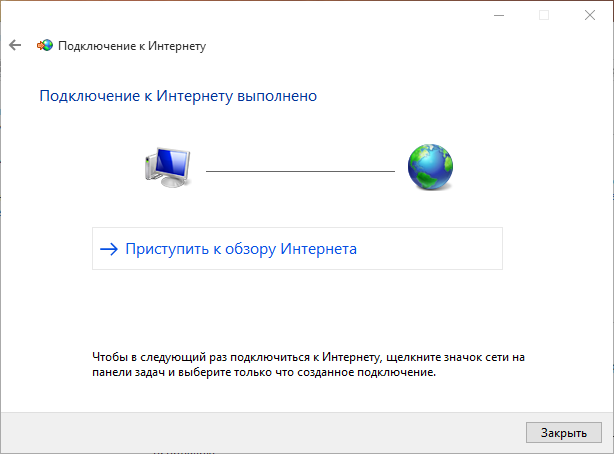Настройка PPPoE-соединения для Windows 10
Настройка PPPoE-соединения для Windows 10 в целом схожа с настройкой PPPoE-соединения для Windows 7 или Windows 8 и состоит из нескольких простых шагов:
1. Убедитесь, что сетевой кабель подключен к устройству, а в области системных значков есть Индикатор состояния подключения, рядом с ним должен находиться жёлтый значок предупреждения — сетевой кабель подключен, но подключение не настроено; если рядом с индикатором горит красный крест, значит сетевой кабель не подключен или повреждён.
![]()
2. Нажмите правой кнопкой мыши на индикатор состояния подключения и перейдите в Центр управления сетями и общим доступом.

Опционально 2.1. Кроме того в Центр управления сетями и общим доступом можно попасть через меню Пуск, пункт Панель управления.
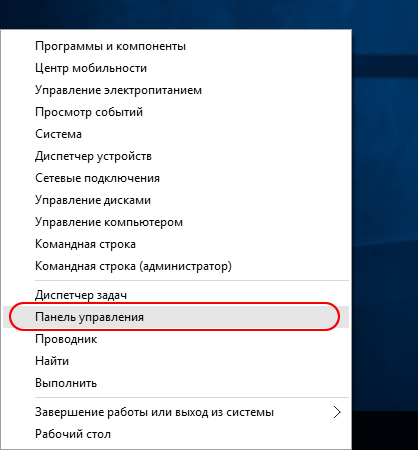
Центр управления сетями и общим доступом
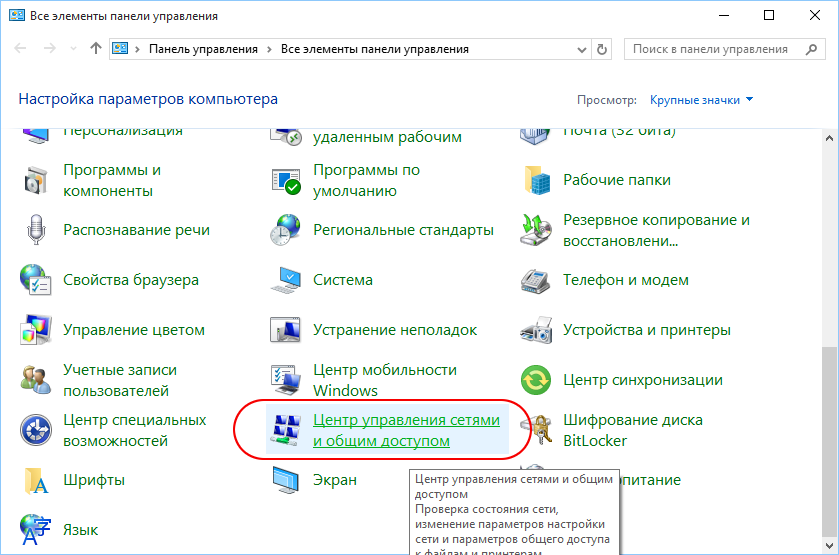
3. В центре управления сетями и общим доступом выберите пункт Создание и настройка нового подключения или сети.
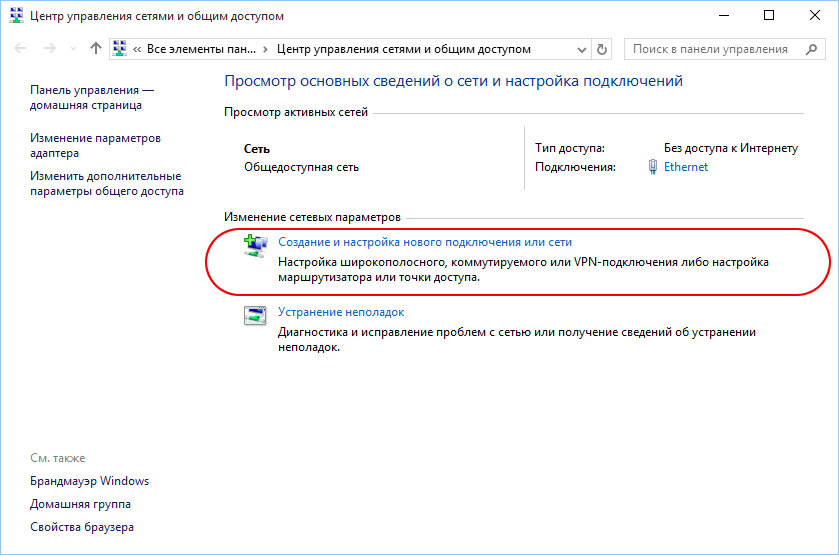
4. Выбираем Поключение к интернету.
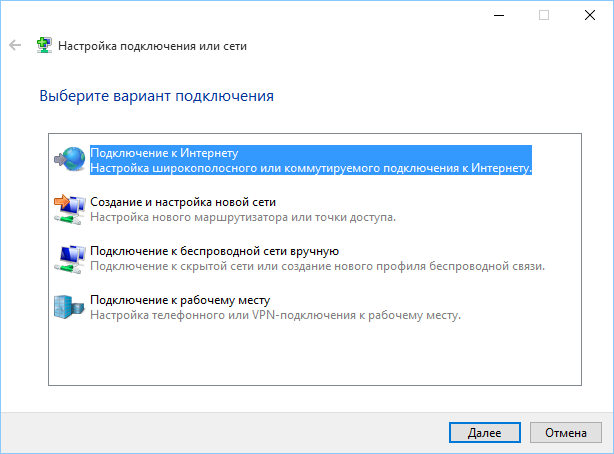
5. Далее укажите подключение с помощью PPPoE

6. Укажите учётные данные в соответствии с «Соглашением». Ввод неверных данных отображается ошибкой 629.
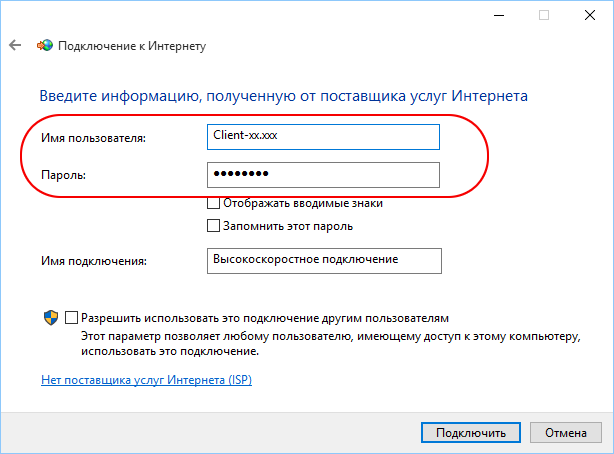
7. В случае корректной настройки через несколько секунд после нажатия кнопки Подключить Вы сможете пользоваться интернетом.